Playstation 4 traadita kontrolleri ühendamine iPhone'i või iPadiga
Varia / / August 05, 2021
Mängutööstus kasvab kiiresti koos mobiilimängudega, kusjuures nutitelefoni OEM ajab oma seadet mängudega ühilduvaks muutmiseks ja selle lisaseadmeid. Vahepeal on Apple üks neist. Nad jälgisid sealset Apple Arcade'i. Mobiilis on lõbus mängida mänge, kuid kui soovite kaasahaaravamat kogemust, võite ühendada mõned lisaseadmed, näiteks Playstation 4 juhtmeta kontrolleri.
Playstation 3 kontroller on üks populaarsemaid kontrollereid, mida kasutatakse nutitelefonis mängude mängimiseks. Mängimine Apple'i seadmes Apple Arcade'i nautimiseks muudab selle paremaks. Samuti võimaldab Apple teil ühendada MFi sertifitseeritud kontrolleri. Kus Playstation 4 Dualshock 4 on üks neist, saavad mängijad iPhone'i ja iPadi ühendada Bluetoothi abil, kuid see on võimalik ainult iOS 13 ja iPadOS 13 puhul. Pealegi pole see nii lihtne, vaid üsna keeruline. Õppime, kuidas saate Playstation 4 juhtmeta kontrollerit iPhone'i ja iPadiga ühendada.
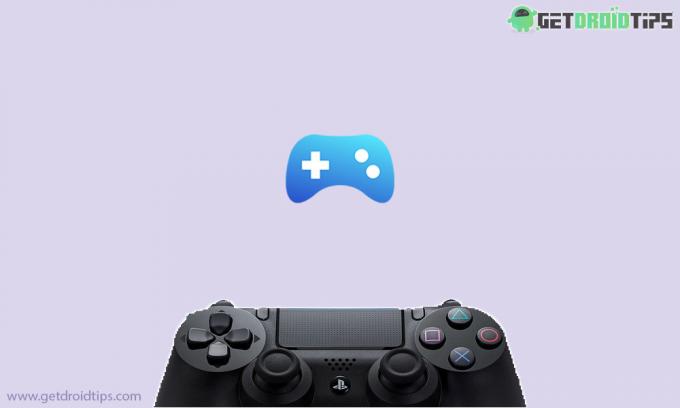
Sisukord
-
1 Kuidas leida toetatud kontrollereid
- 1.1 Apple Tv toetab traadita kontrollereid
- 2 Kuidas ühendada traadita kontrollerit iPhone'i ja iPadiga
- 3 Kuidas kontrollerit lahti ühendada ja lahti siduda
Kuidas leida toetatud kontrollereid
iPhone ja iPad toetavad kindlat kontrollerite valikut, kõiki sertifitseeritud seadmeid, mille on sertifitseerinud MFi (Mobile for iPhone). iOS ja iPadOS 13 toetavad mõningaid populaarseid kontrollereid, soovitades PS4 Dualshock ja Xbox One kontrollereid. Praeguse seisuga ei tööta Nintendo Switch Pro kontrollerid. Kõiki toetatud seadmeid saate vaadata siit, pöörduge oma mängukontrolleri tootja poole.
Apple Tv toetab traadita kontrollereid
- Playstation DualShock 4 juhtmeta kontroller.
- Bluetoothiga juhtmeta Xboxi kontroller (modem 1708).
- MFi (iOS) Bluetooth-kontrollerid.
- saate kontrollida kogu toetatud seadet siin.
Kuidas ühendada traadita kontrollerit iPhone'i ja iPadiga
- Alustades sidumisrežiimi edasilükkamisest ja alustamisest.
(DualShock 4 juhtmeta kontroller:Vajutage ja hoidke korraga nuppu PS ja jagamine, kuni valgusriba hakkab vilkuma.)
(Xboxi juhtmeta kontroller:lülitage kontroller sisse, seejärel hoidke ühendatud nuppu paar sekundit all.) - Ava „Seadistamine“ rakendus oma iPadis.
- Navigeerige jaotisesseBluetooth. "
(Lülitage Bluetooth sisse / välja) - Oodake, kuni ilmub teie juhtmeta kontroller, seejärel valige oma kontrolleriga paaristamine
- Nüüd valige oma kontroller ja kui see edukalt ühendub.
See on kõik ja saate nüüd oma iPhone'is mänge mängida. Rääkimata sellest, mängukontrollerit toetavad vähesed konkreetsed mängud, näiteks GTA, PUBG, Fortnite, Call of Duty.
Kuidas kontrollerit lahti ühendada ja lahti siduda
Teie seadmega seotud rohkem kui kahe kontrolleriga pole võimalik mänge mängida. Kui teile meeldib mängida oma kontrolleriga, kuid kui teine kontroller on ühendatud, peate traadita kontrolleri lahti ühendama või lahti ühendama.
- Avatud "Kontrollpaneel" oma iPadis või iPhone'is.
(Pühkimine ekraani alt ülespoole.) - Nüüd peate klahvi all hoidma „Bluetooth” menüü Bluetooth Setting laiendamiseks.
- Leidke paaritatud kontroller ja puudutage käsku Katkesta ühendus.
(Saate ka paarituse tühistada „Bluetooth” Menüü all „Seade“ poolt Navigeeri "Mina" siis vali „Unusta see seade” paarita.)
Kui te pole leidnud ega teadnud, kuidas saaksite kontrollerit mängus kasutada, peate oma mängus navigeerima seade, mis lubab või aitab assistendil juhtmevaba ühenduse ajal teie mängu kontrollerit või klahvide kaardistamist käsitseda kontroller. Usume, et Apple jätkab funktsioonide ja optimeerimisega ka edaspidi iPhone'i iOS ja iPad iPadOS mängukogemuse parandamist. Veelgi enam, kui kasutate Apple'i arkaadi, siis kontroller aktiveeritakse automaatselt, kui mäng on käivitatud.
Loodetavasti leiate selle artikli ja olete õppinud ühendama oma PlayStation 4 Dualshock 4 või Xbox One juhtmeta kontrolleri. Andke oma arvamusest ja tagasisidest teada allpool olevas kommentaaride jaotises.
Romeshwar on tehnikaajakirjanik, keda armastab Lakhs. Täname arvukate artiklite eest austatud veebisaidi eest alates 4. aprillist 2019. Erapooletu arvamus, juhised, kvaliteetse ja informatiivse sisu edastamine. Röök rahulolevaks sa oled tehnika nälg.



